Как сохранить видео с инстаграмма на компьютер
Кроме фотографий, в социальной сети Instagram публикуется и видео. О том, как загрузить фото мы рассказали в прошлый раз, а из этого материала вы узнаете о загрузке видео. Некоторые способы повторяются, но отличия все же есть.
Расширение для браузера
Это самый простой способ скачать видео из Instagram. Мы протестировали расширение для браузера Chrome под названием «Загрузка фото с Инстаграм + Директ». У него большая пользовательская база и хорошие отзывы.
Работает расширение почти так же, как и при сохранении фото, но есть один маленький нюанс. Иконку нужно нажимать не на превью в ленте, а в самом посте. Если нажать в ленте, то сохранится лишь обложка видео в виде изображения.
Онлайн-сервисы
В случае с онлайн-видео один из удобных способов скачать их к себе на компьютер или смартфон — специальные веб-сайты. Программы и расширения для браузера нужно искать скачивать и устанавливать, а сервис всегда под рукой. К тому же некоторые из них универсальны и позволяют скачивать медиаконтент сразу с нескольких популярных источников.
Запись экрана
Если фото можно сохранить, сделав снимок экрана, то такой способ подойдет и для видео. Особенно это актуально для владельцев устройств с iOS 11 и выше. Начиная с этой версии операционной системы, устройство может записывать происходящее на экране без дополнительных ухищрений. Для пользователей Android мы не можем рекомендовать такой способ, потому что придется устанавливать стороннее приложение, что сразу сводит все преимущества на нет. Лучше сразу установите приложение позволяющее скачать видео из Instagram.
Чтобы начать запись вызовите «Пункт управления», смахнув экран снизу вверх. Там должна быть кнопка записи экрана. Если ее нет, то зайдите в «Настройки», далее в «Пункт управления», затем выберите «Настроить элементы управления». Добавьте нужный элемент.
Если потребуется начать запись со звуком, то подержите палец на иконке, пока не выпадет дополнительное меню. Активируйте микрофон, так как звук будет записываться именно с него.
Программа 4K Video Downloader
Бесплатная программа 4K Video Downloader позволяет загружать видео не только с YouTube, но и Instagram, а также многих других видеохостингов.
Скопируйте ссылку на пост, содержащий видео, и в программе нажмите кнопку «Вставить ссылку». Откроется новое окно с параметрами видео. В отличие от You Tube качество и формат видео выбрать нельзя, но возможность загрузить только звуковую дорожку все же присутствует.
Мобильное приложение
Если у вас Android, то можете воспользоваться приложением Video Downloader for Instagram. Работать с ним очень просто: скопируйте ссылку на пост в приложении или на сайте и откройте Video Downloader. Все должно произойти автоматически.

Инстаграм является одной из наиболее популярных социальных сетей, которая позволяет владельцам страниц делится фотографиями и другими файлами. Поэтому многие пользователи часто задаются вопросом «Как скачать видео с инстаграма на компьютер?». В данной статье мы расскажем о самых проверенных и надежных способах скачивание видеороликов с данного сайта.
Как скачать видео на компьютер через браузер
Один из наиболее популярных способов, как скачать видео с инстаграма на компьютер является загрузка нужного ролика при помощи кода элемента через браузер.
Для того чтобы осуществить загрузку, необходимо выполнить следующие действия:
- Зайти на страницу веб-версии инстаграм.
- Найти нужный ролик и клацнуть на нем правой кнопкой мыши.
- Выбрать в контекстном меню вкладку « Исследовать данный элемент». На экране появится код страницы.
- Далее следует отыскать нужную строчку и нажать комбинацию «Ctrl+F» и выбрать mp4.
- В поиске появиться требуемый элемент, на него необходимо нажать левой кнопкой мышки и набрать комбинацию для копирования.
- Далее открываем любой редактор текстом и вставляем в него скопированную строчку.
- Получаем ссылку на видео, открываем ее в браузере и нажимаем Enter.
- Затем вам остается только поставить загрузку и выбрать пункт «Сохранить видео».
- Операция выполнена.

Онлайн сервисы для загрузки видео с инстаграма на компьютер
Как скачать видео на компьютер с инстаграма при помощи специальных программ? Этот вопрос интересует многих пользователей инстаграм. Осуществить данную процедуру легко, поскольку принцип работы всех этих сервисов практически одинаковый. Рассмотрим несколько наиболее популярных из них.
O-instagram
instaposting
Instaposting – это один из лучших сервисов, поскольку он достаточно простой в эксплуатации. Однако при помощи данной программы можно скачивать видеоролик, который длится не больше одной минуты.
Для того чтобы осуществить загрузку необходимо выполнить следующие действия:
instagrab
Данный метод подходит больше для скачивания файлов онлайн с инстаграма на телефон, а не компьютер.
Для загрузки сделайте следующее:
Обратите внимание! Нужный видеоролик, после использования сервиса instagrab, практически сразу появится на вашем телефоне в Галерее.

savedeo
Savedeo является одним из немногих сервисов, которые поддерживают официальную загрузку контента из социальных сетей это касается разных способов загрузки: Вконтакте, Фейсбук и другие.
Данная программа для скачивания видео из инстаграм по принципу работы не сильно отличается от остальных. Для того чтобы сохранить видео из инстаграмма на компьютер вам понадобиться ссылка на ролик. Этот адрес вводиться в требуемое окошко.
Затем следует нажать на кнопку и скачать файл, клацнув по ролику правой кнопкой мыши.
Важно! Все ролики, которые вы просматривали недавно, будут показаны на главной странице в виде топа.
dredown
Как загрузить видео из instagram на компьютер? Для скачивания вам понадобиться зайти на официальный сайт dredown. Далее следуйте инструкции:
Расширения для скачивания видео на ПК
Существуют более рациональные способы, как сохранить видео из инстаграма на компьютер. Для этого вам не нужно будет посещать посторонние сайты, однако потребуется установить конкретное расширение.
скачать с инстаграм
Данное расширение позволяет не только качать видосы и фото из социальной сети, но и загружать на страницу картинки с вашего компьютера. Для того чтобы им воспользоваться вам понадобиться зайти в магазин приложений google chrome. Затем необходимо найти и установить нужное расширение. После авторизации на сайте социальной сети следует отыскать интересующий клип и загрузить его на ваш компьютер. Файл будет автоматически сохранен в формате mp4. Готово!
savefrom net
Как загрузить видео с инстаграмма на компьютер при помощи savefrom net? Это расширение подходит для большинства браузеров таких как, google, Opera и Mozilla. Для этого нужно зайти на официальный сайт и скопировать в строку поиска приложения ссылку на фидеофайл, затем начать загрузку. Когда ролик скачается – запустите его, но не устанавливайте данную программу по умолчанию, просто выберите нужные параметры.
Downloader photo video instagram
Данное расширение тоже пользуется популярностью, поскольку им довольно просто пользоваться. Устанавливается оно так же, как и другие программы, однако существуют некоторые нюансы при загрузке видеофайл.
После того, как приложение будет установлено на ПК, нужно зайти на свою станицу в соц. сети и выбрать интересующий видеоролик, которое вы хотите сохранить из инстаграма на компьютер.
Суть работы данной программы немного другая, поскольку для скачивания на экране не будут появляться никакие значки. Однако тут нет ничего сложного, вам потребуется просто нажать правой кнопкой мышки на видеофайле и выбрать пункт «Save with instagram downloader».
Ролик начнет загружаться, подождите немного, пока закончиться скачивание и можете приступать к просмотру.
Можно ли скачать ролики с закрытого профиля через ПК
Для загрузки файлов из открытых профилей процедура описана выше и осуществляется довольно просто. Однако, что делать, если нужно скачать видеофайл с закрытого аккаунта инстаграм? Решить данную проблему можно двумя способами. Рассмотрим каждый из них более подробно.
Если вы подписчик
- Зайдите на свою страницу в социальной сети.
- В поисковой строке введите имя закрытого пользователя, чей видеофайл вам приглянулось.
- Подпишитесь на него.
- Дождитесь одобрения подписки.
- Сохраните к себе на страницу нужный пост.
- Откройте его и посмотрите код страницы.
- Скопируйте нужную строку.
- Введите данный адрес в новой вкладке браузера и сохраните его на ПК при помощи кнопки «Сохранить как». Готово!
При помощи программы
Если вашу подписку не одобрили, можно пойти другим путем. Для этих целей вам понадобиться специальная программа такая, как 4K Stogram или YouTube By Click. Таких сервисов множество, поэтому каждый пользователь может подобрать для себя оптимальную программу. Суть их работу довольно проста и не вызовет трудностей даже у новичка. Просто следуйте инструкции и у вас все получиться.
Инстаграм – это социальная сеть, которая позволяет пользователям делиться и обмениваться различными файлами. Очень часто случается, что на странице соц. сети находиться интересных ролик, который довольно непросто отыскать в интернете. Что делать в таком случае? Как скачать понравившийся файл. Существует несколько решений данной проблемы. Можно воспользоваться специальными сервисами, которые предназначены для загрузки файлов на ПК. Суть их работы проста и описана выше. Также можно загрузить на ПК специальное приложение и пользоваться им при загрузке роликов, без посещения дополнительных сайтов. Какой из способов проще – решать вам.
Инстаграм к сожалению не позволяет скачивать видеофайлы на телефон или ПК при помощи встроенной функции, что обусловлено политикой конфиденциальности сети и авторскими правами. Однако с использованием дополнительных средств загрузить клипы все-таки можно. Рассмотрим способы преодоления этого ограничения на компьютере и мобильных устройствах.

iGrab
iGrab – это бесплатный онлайн сервис с русскоязычным интерфейсом, при помощи которого можно легко сохранить ролик как на смартфон, так и персональный компьютер. Доступен без регистрации.
Как пользоваться:
Браузер начнет загрузку ролика, который по умолчанию будет помещен в системную папку для закачек. Таким же образом сервис позволяет скачивать и фотографии.
Dredown
Это еще один популярный онлайн-сервис для сохранения файлов из Инстаграм. Работает он по абсолютно тому же принципу, что и предыдущий. Чтобы загрузить видео, также нужна ссылка на скачиваемый ролик.
Рассмотрим действия пошагово:
Downloader for Instagram
Это браузерное расширение интернет-обозревателя Гугл Хром, установить которое можно из магазина дополнений. Оно позволяет сохранять видео в одно нажатие кнопки на панели инструментов.
Чтобы загрузить видеоролик из Instagram с его помощью, сделайте следующее:
- Откройте ролик в обозревателе.
- Кликните по иконке установленного дополнения.
- В появившемся окне нажмите на стрелку для скачивания.
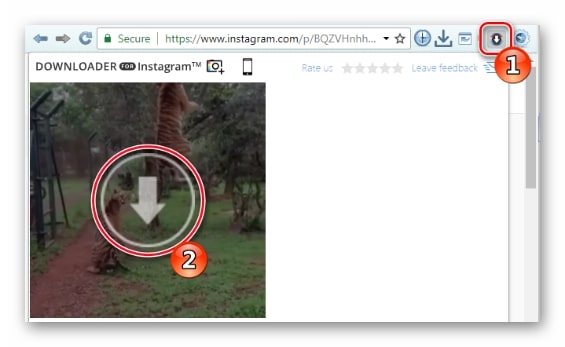
Чтобы использовать Downloader в браузере Опера, потребуется предварительно установить специальный плагин Install Chrome Extensions, который позволяет инсталлировать расширения Хрома.
Download IG Video/Photo
Браузерное дополнение Download IG Video/Photo обозревателя Firefox также предназначено для загрузки фотографий и видеофайлов с Инстаграм на жесткий диск компьютера. Оно устанавливается из магазина Мозиллы как любое другое расширение.
После инсталляции дополнения на панели инструментов появится специальная кнопка для быстрой загрузки файлов.
Чтобы скачать видео при помощи Download IG Video, нужно проделать следующее:
- Открыть нужный клип в Instagram и скопировать на него ссылку.
- Кликнуть по иконке расширения в панели обозревателя.
- Вставить полученную ссылку в соответствующее поле.
- После появления картинки с изображением ролика кликнуть по кнопке «Download Video».

Расширение имеет поддержку новой версии Firefox Quantum и большинства разновидностей обозревателей на этой платформе.
4K Stogram
Условно-бесплатное приложение 4K Stogram – это полноценная программа для загрузки медиафайлов с Инстаграм, доступная на операционных системах Windows, Mac ОС и Linux. Для простого скачивания фотографий и видеоклипов платные функции не потребуются.
Особенность программы заключается в том, что она в автоматическом режиме начинает скачивать весь контент, который когда-либо был опубликован пользователем. Более того, 4K Stogram умеет проверять обновления и загружать новые посты через заданный промежуток времени. Сохранить фото и видео с Instagram на компьютер при помощи этого приложения достаточно просто:
- В поисковую строку в верхней части окна, впишите имя профиля, хэштег или выберите местоположение.
- Нажмите «Enter» на клавиатуре.
- Через несколько секунд программа автоматически начнет скачивание всех фото и видеоклипов из выбранного аккаунта на компьютер. Прервать процесс загрузки можно нажав на кнопку «Остановить обновление», в правом верхнем углу приложения.
- Чтобы открыть директорию с загруженными файлами, наведите курсор мыши на видео и нажмите на иконку с изображением папки.
Удалять ненужные ролики и фото можно обычным способом, как любые другие файлы. Платная версия 4K Stogram способна автоматически скачивать и обновлять весь контент аккаунтов, на которые подписан пользователь. Регистрационный ключ стоит 10 €.
Save-o-gram
Это приложение представляет собой еще один удобный загрузчик видеофайлов из Инстаграм. Он находит контент по имени аккаунта и отображает содержимое профиля в своем окне, но ничего не скачивает автоматически.
Чтобы загрузить ролик при помощи Save-o-gram, понадобится:

Несмотря на то, что кнопка для загрузки указывает на фотографии, программа сохраняет этим же способом и видеофайлы. Без регистрации Save-o-gram можно использовать в течение 15 дней. По истечении этого срока придется приобрести ключ за 9 USD.
FastSave
После установки программы из магазина Google Play проделайте следующее:

Доброго всем времени суток, мои дорогие друзья. Сегодня я расскажу вам, как скачать видео с инстаграмма на компьютер бесплатно и быстро, не используя каких либо программ. Дело в том, что иногда хочется сохранить ролики к себе, чтобы они уже лежали на компе и в любой момент можно было их просмотреть или просто скинуть на любой другой носитель.
Как скачать видео на компьютер с помощью кода элемента через браузер
Для начала мы рассмотрим способ, который по сути является самым безотказным, но и самым замороченным. Но вы не пугайтесь, это не сложно. Зато нам не понадобится никаких расширений или онлайн сервисов. Просто нам придется все делать через код элемента.
- Войдите на официальный сайт инстаграма с компьютера и найдите тот клип, который вы хотите к себе сохранить.
- Далее, нам нужно вызвать панель разработчика. Для этого нажмите комбинацию клавиш Shift + Ctrl + I или кликните правой кнопкой мыши на любом пространстве сайта, а затем выберите пункт «Посмотреть код» .
- Когда откроется панель разработчика, выберите вкладку «Network» , а затем подвкладку «Media» . Пока там будет пусто, но вы не переживайте, сейчас все изменится.
- Запустите видеоролик, который вы хотите сохранить и обратите внимание на панель разработчика. Там появилась она новая строчка. Это и есть тот самый клип, который вы начали смотреть, но в данный момент, он загружен в кэш. Нажмите на эту строчку правой кнопкой мыши, а затем выберите пункт «Open in new tab» (Открыть в новой вкладке).
- В новой вкладке ролик начнет проигрываться в отдельном плеере. Все, что вам теперь нужно сделать, это нажать на значок со стрелочкой вниз, который и обозначает скачивание.
Как видите, способ хоть и немного мудренный, но совершенно несложный. В жизни всякое может быть, например, расширения будут криво работать или сервисы будут недоступны, но такой способ выручит вас всегда.
Онлайн сервисы
Первым делом мы затронем онлайн сервисы, благодаря которым нам достаточно будет зайти на сторонний сайт и скачать любое видео с инстаграмма на компьютер.
Instaposting
Недавним и очень хорошим открытием стал для меня замечательный бесплатный сервис Instaposting. Он очень удобен и просто в использовании. Также кроме загрузки картинок он позволяет загружать через него ролики длиной до 1 минуты в формате MP4. Итак, давайте познакомимся с этим способом поближе.
Instagrab
Еще один замечательный сервис для загрузки фото и видео с инстагрaма на компьютер. Рассмотрим его подробнее.
SaveDeo
Отличный онлайн сервис, который предназначен чисто для скачивания видео из социальных сетей или видеохостингов, таких как youtube или Vimeo. И для инстаграмма это также будет замечательным решением.

Теперь, идите на сайт savedeo online и вставляйте скопированную ссылку в специальную строчку, после чего жмите «Download» .

На следующей странице вам покажут публикацию, доступное качество и размер файла. Ну в инстаграмме особенно выбирать не приходится, поэтому качество всегда будет одно. Просто жмите на красную надпись «Download» , после чего начнется процесс сохранения видео из инстаграма на компьютер.

Dredown
Очень неплохо себя зарекомендовал зарубежный сервис по скачиванию видeо из интернета быстро и бесплатно. Несмотря на то, что он нерусский, здесь всё интуитивно понятно и никаких проблем возникнуть не должно. Вы с легкостью сможете сохранить видео с инстaграма на ваш персональный компьютер.
Расширения
Есть более удобные способы скачать видео с инстаграма на любой компьютер, при которых вам не придется пользоваться сторонними сайтами, но нужно будет установить специальное расширение.
Превосходное расширение с названием, которое говорит само за себя. Оно способно не только скачивать фото и видео, но загружать изображения с компьютера.


Также вы можете нажать на сам значок расширения в правом верхем углу, после чего отобразятся все загруженные на данный момент изображения и видеоролики (отмечены значком видеокамеры). Нажмите на нужный вам сюжет и опять же произойдет автоматическое скачивание.

Savefrom net
Это наверное самое классное бесплатное расширение для скачивания материалов из социальных сетей и видеохостингов. Оно себя давно зарекомендовало. Я уже сам не представляю без него жизни. Еще одним важным достоинством данного дополнения, что оно работает во всех популярных браузерах, например гугл хром, Mozilla Firefox, Opera и др.
- Зайдите на сайт Savefrom net и выберите меню «Установить» . После этого откроется новая страница, где вам предложат скачать установщик, исходя из того, какой браузер у вас стоит. У меня стоит google chrome, а значит и установщик подстроится под него.
- Когда файл скачается, запустите его. Только не устанавливайте программу по умолчанию. Настройте параметры сами, иначе вместе с расширением, вы получите кучу дополнительного мусора. Оставьте галочки только на браузерах и на пункте Tamper Mon, если используете google chrome, иначе работать ничего не будет. Теперь жмите «Далее» и завершайте установку.
Само расширение запускать не нужно, так как оно уже встало. Остается только зайти на сайт инстаграма с компьютера и найти нужный видеоролик. После наведения на него мышкой вы увидите значок со стрелочкой. Нажмите на него и скачивание пойдет автоматически.

Вообще, я рекомендую вам в любом случае ставить данное расширение в ваш браузер. Оно всегда вам пригодится, это я вам точно говорю.
Downloader Photo & video instagram
Следующим у нас пойдет расширение Downloader Photo & video instagram . Тут ничего сложного нет. Установка происходит также, как и обычное расширение. Есть только нюанс при скачивании.

После установки дополнения, войдите в свой аккаунт и выберите видео или фото, которое вы хотите скачать из инстаграм на свой компьютер. Только в данном случае никаких дополнительных значков появляться не будет. Но вы не пугайтесь. Рсаширение работает по другому. От вас требуется нажать на ролике правой кнопкой мыши и из контекстного меню выбрать строчку «Save with instagram downloader» .

Далее, ждите когда ролик скачается, после чего вы сможете его просмотреть. Кроме того, с помощью данного расширения можно скачивать фото на компьютер. Суть точно такая же.
Как скачать видео на телефон
Ну и так как инстаграм — это изначально сервис для мобильных телефонов, то естественно я немного затрону тему смартфонов на андроиде.
Правда, хочу сказать сразу, что выбирать здесь особенно не приходится. Чтобы скачать видео с инстаграмма на телефон, придется устанавливать отдельные мобильные приложения через Play Market. Рассмотрим несколько из них.
Video Downloader for Instagram
Отличное приложение, которое зарекомендовало себя уже достаточно давно. Более 10 миллионов человек уже установили его себе, чтобы сохранять видео из инстаграмма. Поэтому рекомендую первым делом попробовать его.

Пользоваться им несложно. Для начала нужно будет войти в ваш instagram на мобильном телефоне, найти нужный ролик и скопировать его ссылку.

А дальше, зайдите в Video Downloader, и вы увидите, что скачивание началось автоматически. Если этого не случилось, то нажмите кнопку «Вставить» . Приложение простое до безумия.
Inst Download — Video & Photo
Тоже довольно хорошее приложение, которое пришлось по душе более 5 миллионам пользователей.

Конечно, можно еще использовать метод скачивания через яндекс диск, но я не рекомендовал бы им пользоваться, так как здесь есть 2 нюанса:
- Нельзя загружать фотографии с профилей других пользователей. Только ваш аккаунт.
- Нельзя выбирать конкретные ролики. Будет скачиваться весь контент с вашего профиля.
Как скачать ролики с закрытого профиля
Существует некоторое количество сайтов и приложений, которые заявляют, что они могут скачать видео из инстаграмма, если профиль закрыт. Спешу вас расстроить — это невозможно. Что бы брать изображения с закрытого профиля нужно подать заявку на подписку и ждать, чтобы пользователь ее одобрил. Тогда вам все пути открыты. А если вам доступ никто не даст, то тогда курите бамбук.
Просто хочется вас предостеречь, чтобы вы не верили подобным сервисам. Скорее всего им от вас нужены только ваши учетные данные, а вы в итоге ничего не получите.
Ну я думаю, что теперь вам понятно, как скачать видео с инстаграмма на компьютер без программ, и этих способов вам вполне хватит. Не будем засорять мозг лишней информацией. Все они рабочие и зарекомендовавшие себя.
Ну а на этом я свою статью пожалуй буду заканчивать. Надеюсь, что она вам понравилась и вы не забудете подписаться на обновления моего блога. Ну а вам я рекомендую побродить по другим материалам блога. Уверен, что вы найдете здесь много всего интересного для себя. Удачи вам. Пока-пока!
Читайте также:


